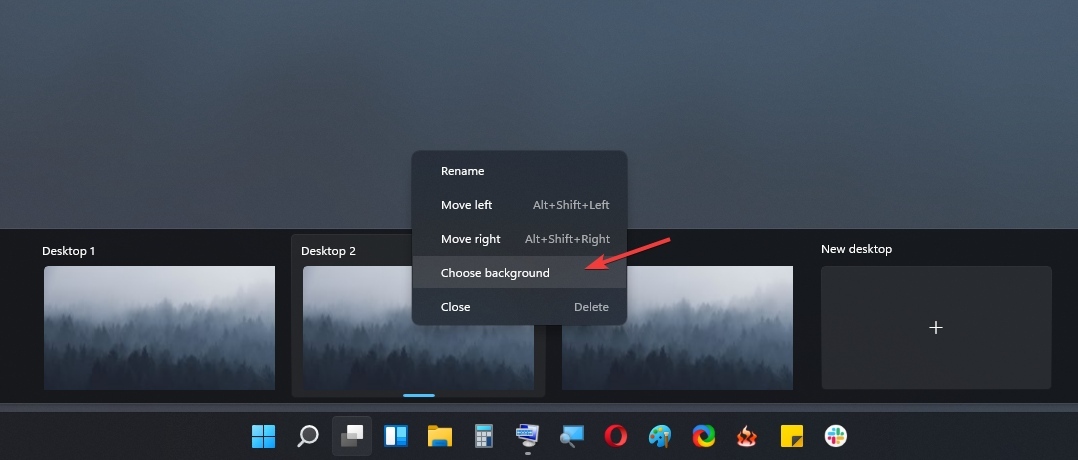- Најновије Мицрософт издање има неке нове функције, укључујући и његов аспект, али неки корисници желе да Виндовс 11 промене у класични приказ.
- Препоручујемо да припазите на овај чланак ако сте боље упознати са изгледом система Виндовс 10.
- Коришћење менија „Подешавања“ је драгоцена опција коју бисте свакако требали да промените.
- Уређивач регистра је један од најважнијих савезника ако желите да тренутно промените Виндовс 11 у класични приказ.

Као што вероватно знате, Мицрософт је управо најавио излазак Виндовс 11, која доноси нека нова побољшања. Његово име и нови изглед су неки од најважнијих.
Направили смо нека истраживања и открили смо да неки корисници желе да Виндовс 11 промене у класични приказ. Требало би да знате да је то изузетно једноставно, тако да ће ваш напор бити минималан.
У оперативном систему Виндовс 11 можете да вратите класични мени Старт који се заснива на истом изгледу као и претходни ОС, Виндовс 10.
Људи су тврдили да су их много боље упознали, па је враћање на класични приказ обавезан процес.
Овај чланак ће вам представити неке од најбољих опција које ће вам дефинитивно помоћи да Виндовс 11 пребаците у класични приказ.
Како могу лако да променим Виндовс 11 у класични приказ?
1. Промените поравнање траке задатака
- Отвори Подешавања.
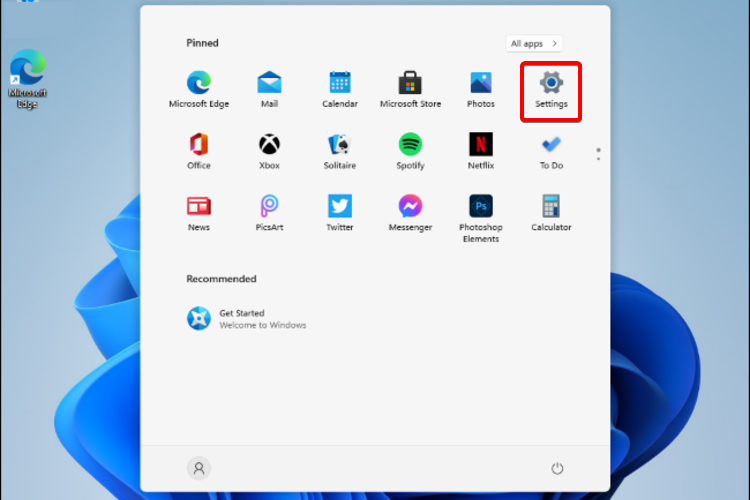
- Иди на Персонализација.
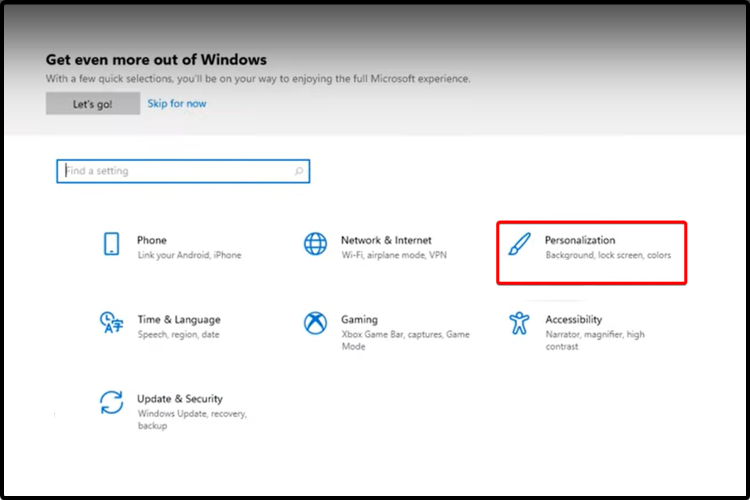
- У левом окну прозора изаберите Таскбар, затим падајући мени с десне стране и изаберите Лево уместо Центар.
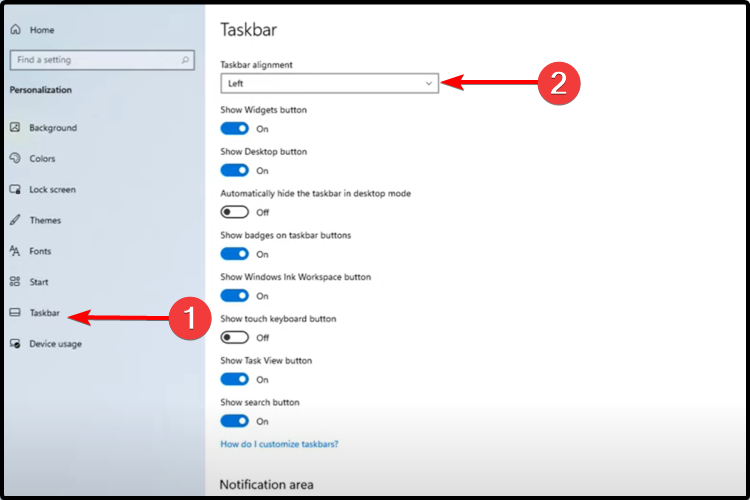
Ова опција ће вам помоћи да прикачену траку на радној површини прилагодите изгледу система Виндовс 10, мењајући њено поравнање од средине ка левој доњој страни прозора.
2. Пребаците приказ на подразумевани
- притисните Виндовс + Р.тастерска пречица.
- Када се Покрени дијалошки оквир се отвори, откуцајте регедит, затим притисните Ентер дугме.

- Идите на следећу локацију:
ХКЕИ_ЦУРРЕНТ_УСЕР \ Софтваре \ Мицрософт \ Виндовс \ ЦуррентВерсион \ Екплорер \ Адванцед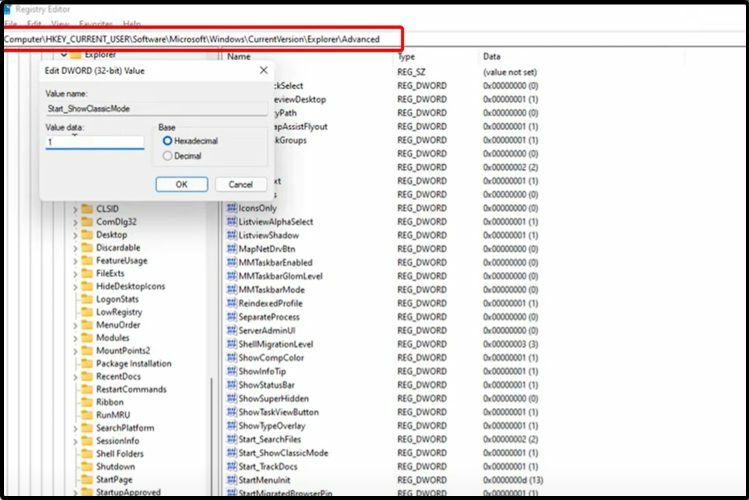
- Кликните десним тастером миша, а затим креирајте нови ДВОРД (32-битни) вредност из падајућег менија.
- Именуј Старт_СховЦлассицМоде.
- Подесите вредност на 1.
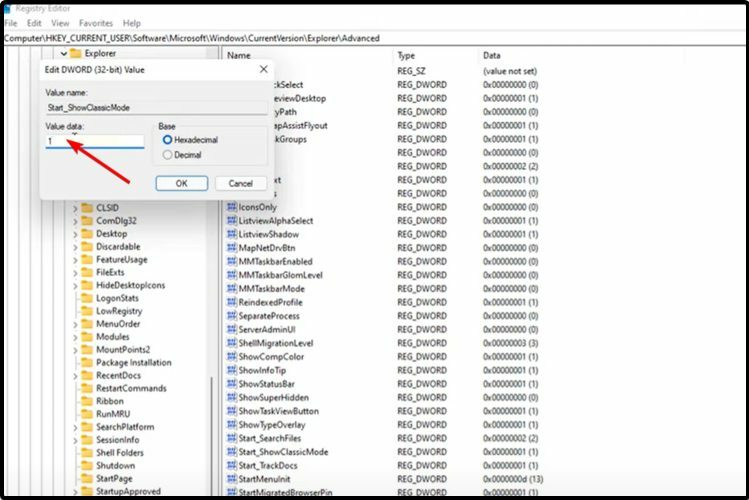
- Поново покрените рачунар.
Када се поново пријавите у Виндовс 11, дочекаће вас мени Старт у истом оном облику као у претходној верзији.
Сазнајте како да промените величину траке задатака у оперативном систему Виндовс 11
- притисните Виндовс тастер + Р., на тастатури.
- Када се Покрени дијалошки оквир се отвори, откуцајте регедит, затим притисните Ентер дугме.

- Потражите следећу локацију:
ХКЕИ_ЦУРРЕНТ_УСЕРСофтвареМицрософтВиндовсЦуррентВерсионЕкплорерАдванцед -
Десни клик на Напредно, изаберите Нова, а затим кликните на ДВОРД (32-битни) Вредност.
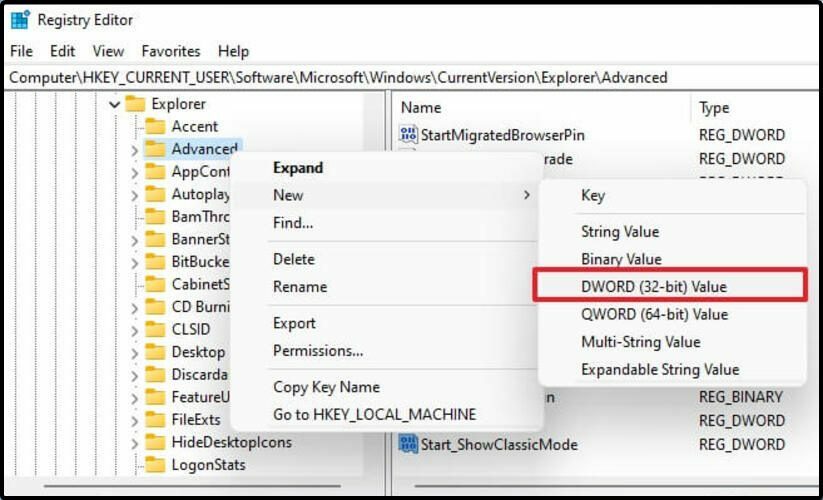
- Преименујте кључ уТаскбарСи, затим удари Ентер дугме.
- Двапут кликните на створио ДВОРД.
- Промените вредност из0до2.
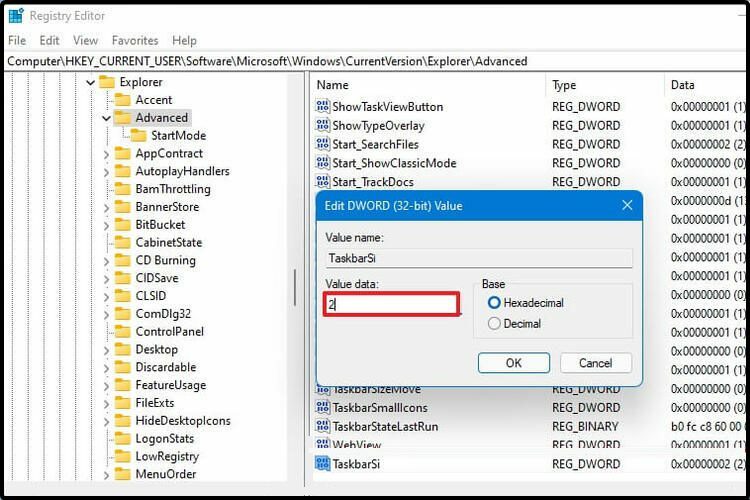
Ова опција ће вам помоћи у случају да треба да промените величину траке задатака за Виндовс 11. Ово би преокренуло величину иконе на великом моделу. Као што сте горе могли да приметите, вредност 1 је за подразумевану величину иконе.
Зашто бих желео да Виндовс 11 променим у класични приказ?
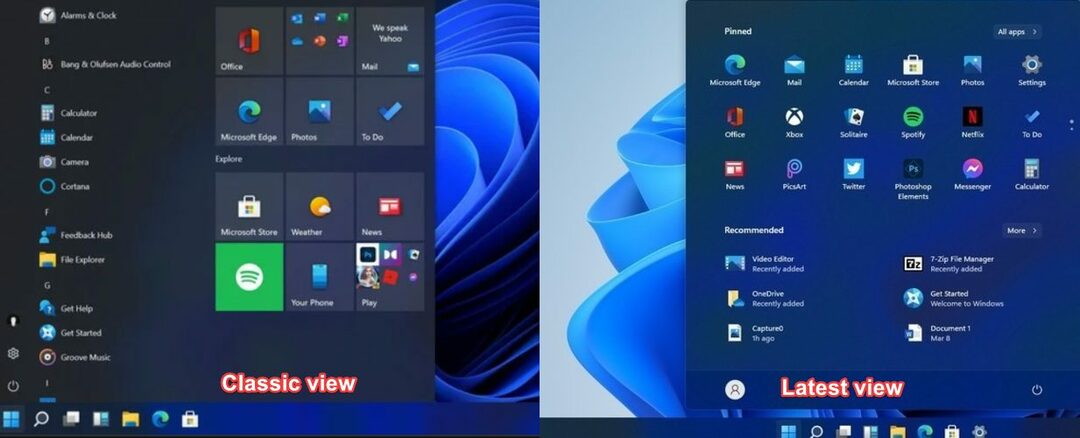
Промена приказа рада заснива се на личним преференцијама корисника. Дакле, неки људи могу бити љубитељи једноставног и познатог начина, којем се лако може приступити са већ познатим информацијама.
Мицрософт произвођачи су то предвидели, зато су направили нека резервна решења како би дошли до класичног приказа.
Међутим, Виндовс 11 нуди вам нови изглед, са модерним и кул анимацијама. Такође има добро препоручени одељак који ће вам помоћи да изузетно лако приступите недавним апликацијама и датотекама.
Надамо се да су вам горе наведени поступци помогли. Ако вам је ова тема потпуно нова, немојте се устручавати да детаљније погледате цео чланак у вези с тим како преузети Виндовс 11.
Имајте на уму да нам је ваше мишљење заиста важно, па га слободно поделите тако што ћете оставити коментар у одељку испод.